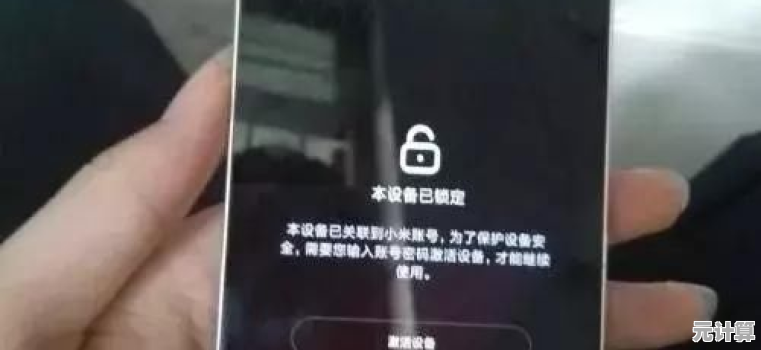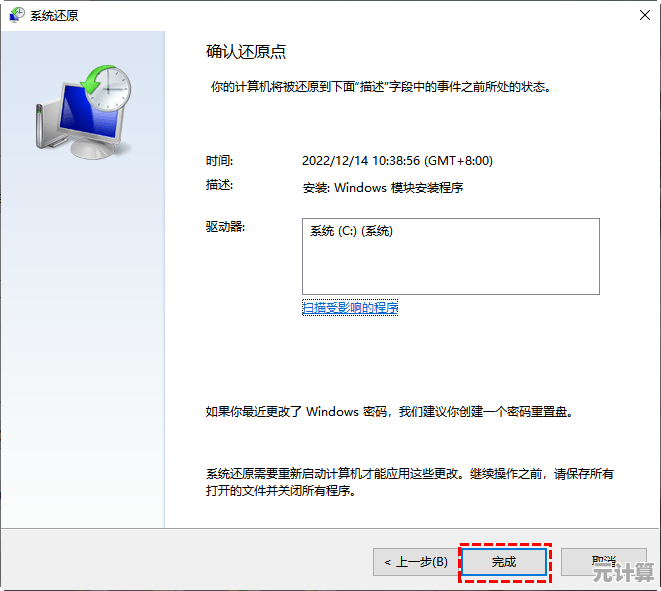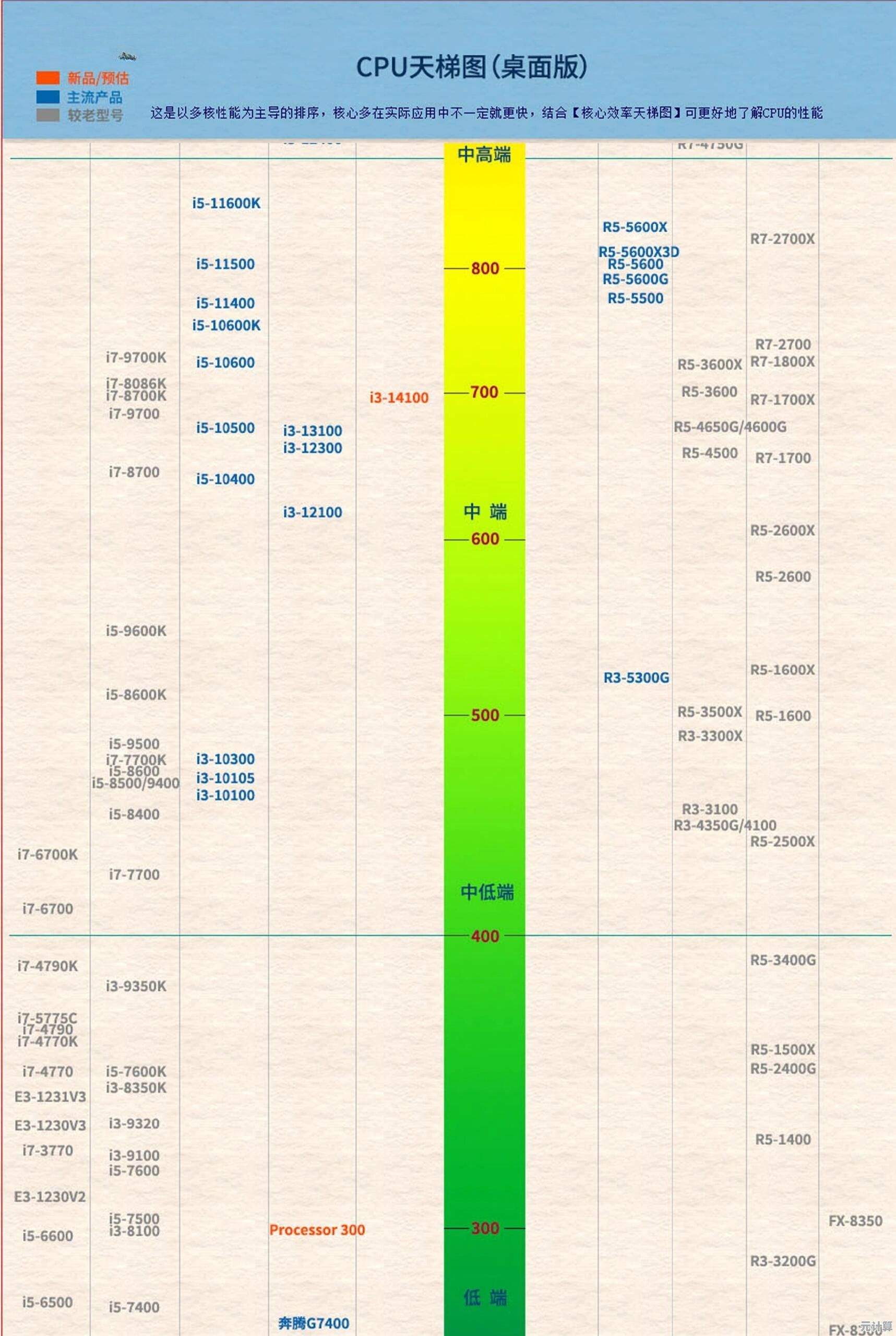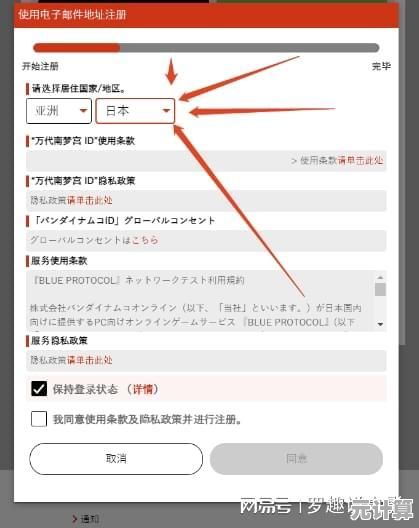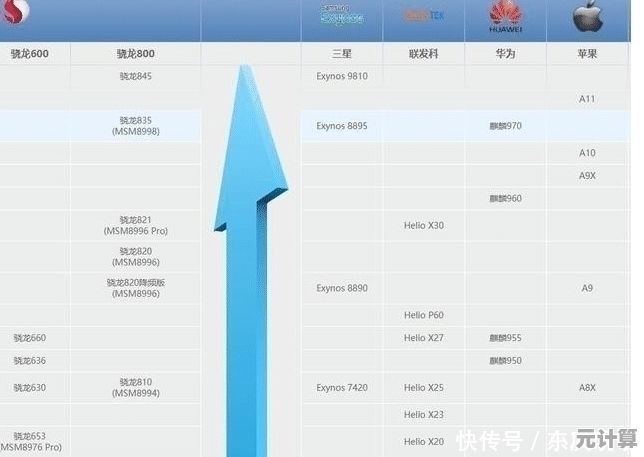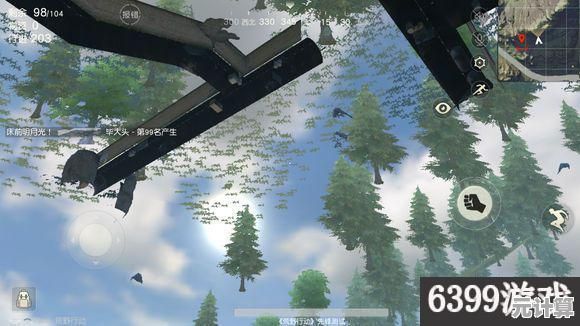Win11系统重装指南:一步步带你轻松完成全新安装与设置
- 问答
- 2025-09-20 02:36:33
- 1
Win11系统重装指南:一步步带你轻松完成全新安装与设置
说实话,我第一次给Win11重装系统时,手都在抖——生怕一个不小心把重要文件全搞没了,但现在回想起来,这事儿其实就跟组装宜家家具差不多,只要按步骤来,谁都能搞定。
重装前的心理建设
"我的电脑真的需要重装吗?"这个问题困扰了我整整两周,直到某天打开Chrome浏览器,8个标签页就让16G内存爆满,我才终于下定决心,如果你也遇到系统卡顿、莫名蓝屏或者像我一样被各种弹窗广告折磨得想砸电脑,那可能就是时候了。
准备工作:比你想的重要
我第一次重装就栽在这里——没备份数据,结果丢了整整三年的照片(幸好后来用恢复软件找回了大部分),所以现在我的准备清单是这样的:
- 重要文件备份:别只备份C盘,有些软件默认把数据存在D盘(别问我怎么知道的)
- 软件清单:记下你常用的软件,我习惯用Excel列个表,包括注册信息
- 驱动准备:特别是网卡驱动!我第一次装完发现连不上网,只能用手机下载再传电脑...
- 8GB以上U盘:32GB的更稳妥,我有次用了个老旧U盘,写入速度慢得让人想哭
制作启动盘:微软的工具其实挺好用
网上各种第三方工具看得人眼花缭乱,但说真的,微软官方的Media Creation Tool最省心,虽然界面丑得像Windows 98时代的产物,但胜在稳定。
一个小技巧:制作时把U盘插在电脑后面的USB接口(直接连主板的),速度会比前面板的快不少,别像我第一次那样,边做启动盘边刷短视频,结果等了两个小时...
BIOS设置:最让人头大的部分
每台电脑的BIOS界面都不一样,我的联想小新和室友的戴尔游匣就完全两码事,但核心就几点:
- 找到"Boot"选项
- 把U盘设为第一启动项
- 记得开Secure Boot(Win11要求)
- TPM2.0一般默认开启
我第一次进BIOS时手贱改了个看不懂的设置,结果电脑直接开不了机,吓得我差点叫售后,后来才知道可以"Load Default Settings"恢复...
安装过程:其实比想象中简单
Win11的安装界面意外地清爽,基本就是:
- 选择语言(别像我朋友选成阿拉伯语还点了下一步)
- 点"现在安装"
- 输入密钥(可以跳过)
- 选择"自定义安装"
- 分区这里要小心!我建议直接删除所有分区让系统自动分配
安装时间取决于你的硬盘速度,我的NVMe固态大概20分钟搞定,但之前给老笔记本装花了快两小时。
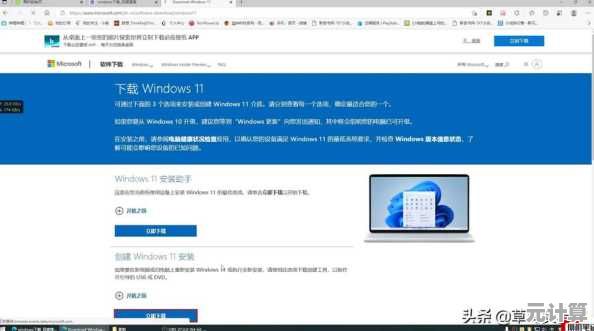
初次设置:这些选项要留心
微软现在越来越"贴心"了——各种默认开启的数据收集,我通常会:
- 在隐私设置里关掉所有能关的
- 不登录微软账户(左下角有跳过选项,藏得很深)
- 选择"离线账户"
- 关掉Cortana(这玩意儿我从来没用过)
装机后必做的几件事
- 更新系统:刚装完肯定有一堆补丁
- 安装驱动:可以用驱动精灵,但我更推荐去官网下载
- 卸载垃圾软件:Win11自带的游戏、天气等应用我基本都用不上
- 调整电源计划:笔记本用户记得改高性能模式
- 安装必备软件:我的清单是Chrome、7-Zip、Notepad++、微信
那些我踩过的坑
- OneDrive同步:默认开启,不知不觉把我桌面文件全传云端了
- Windows Defender:有时候太敏感,把我写的代码当病毒删了
- 系统还原点:装完系统第一件事就是创建一个
- 输入法:Win11自带的中文输入法有时候会卡顿,我最后换回了搜狗
个人心得:重装不是终点
我发现很多人(包括以前的我)重装完系统就以为万事大吉,结果没多久又变得卡顿,现在我每个月都会:
- 用Dism++清理垃圾
- 检查启动项
- 整理磁盘碎片(虽然固态不需要)
- 备份重要数据
重装系统这事儿吧,第一次觉得特别难,做完发现也就那么回事,最重要的是克服心理障碍——电脑没那么容易坏,大不了再装一次嘛!
对了,如果你在过程中遇到问题,别急着砸键盘(虽然我干过),90%的问题百度都能找到答案,剩下的10%,重启试试?
本文由王谷菱于2025-09-20发表在笙亿网络策划,如有疑问,请联系我们。
本文链接:http://pro.xlisi.cn/wenda/31217.html